Satura rādītājs
Šajā pamācībā ir soli pa solim sniegti norādījumi, kā novērst šādu problēmu: Windows 10 nedarbojas labo klikšķi. Ja peles labo klikšķi nedarbojas, Windows pārlūks sabrūk vai lietotājs neredz izvēlni ar labo klikšķi (jeb "konteksta izvēlni"), lai veiktu vairākas darbības (piemēram, lai izveidotu jaunu mapi vai failu, atvērtu personalizācijas iestatījumus u. c.).

Problēma "nedarbojas labais klikšķis" operētājsistēmā Windows 10 var rasties vairāku iemeslu dēļ. Tāpēc šajā rokasgrāmatā atradīsiet vairākas metodes, kā novērst šo problēmu.
Kā salabot: Windows 10 nedarbojas izvēlne ar peles labo pogu.
Metode 1. Izslēdziet tabulas režīmu.2. metode. Noņemiet Intel un NVIDIA vadības paneli no labā klikšķa izvēlnes.3. metode. izlabojiet Windows korupcijas kļūdas ar DISM un SFC rīkiem.4. metode. salabojiet Windows 10 ar atjaunināšanu uz vietas. 1. metode. izslēdziet tabulas režīmu.
1. Noklikšķiniet uz Sākt Izvēlne un dodieties uz Iestatījumi  un pēc tam noklikšķiniet uz Sistēma .
un pēc tam noklikšķiniet uz Sistēma .
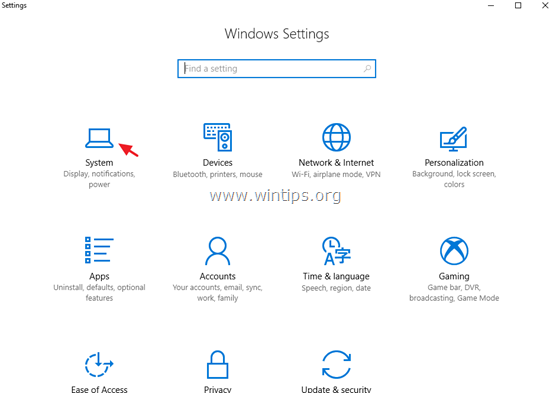
2. Izvēlieties Planšetdatora režīms kreisajā pusē.
3. Sadaļā "Kad es pierakstos" izvēlieties Darbvirsmas režīma izmantošana .
4. Sadaļā "Kad šī ierīce automātiski ieslēdz vai izslēdz planšetdatora režīmu" izvēlieties Vaicājiet man un nepārslēdziet .
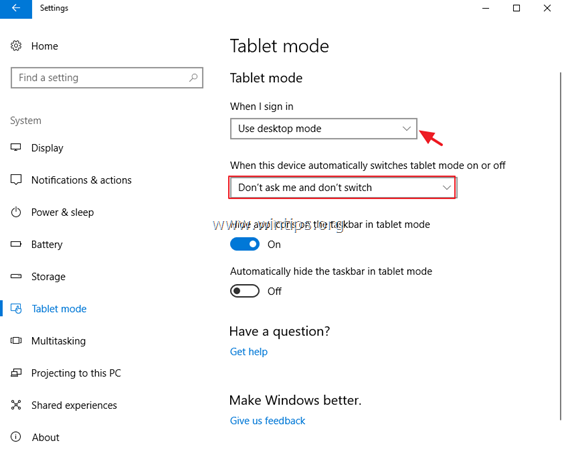
5. Restartēšana datoru.
2. metode. Noņemiet Intel un NVIDIA vadības paneli no konteksta izvēlnes ar peles labo peles pogu.
Problēma "nedarbojas labais klikšķis", ar ko parasti saskaras Windows 10 datori ar Intel vai NVIDIA displeja adapteri. Šajā gadījumā turpiniet un no izvēlnes ar labo klikšķi noņemiet NVIDIA vai Intel vadības paneļa opcijas. Lai to izdarītu:
1. Vienlaikus nospiediet Windows  + R taustiņus, lai atvērtu palaides komandu logu.
+ R taustiņus, lai atvērtu palaides komandu logu.
2. Tips regedit un nospiediet Ievadiet .
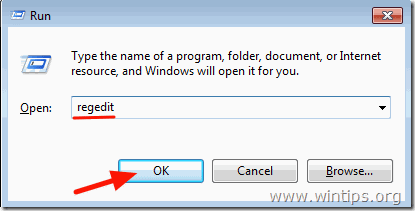
3. Kreisajā panelī pārvietojieties un izvērsiet šo atslēgu:
- Computer\HKEY_CLASSES_ROOT\Directory\Background\shellex\ContextMenuHandlers
4. Pēc tam pēc kārtas izvēlieties šādus taustiņus un nospiediet taustiņu Dzēst pogu, lai tos noņemtu.
- igfxcui igfxDTCM NvCplDesktopContext
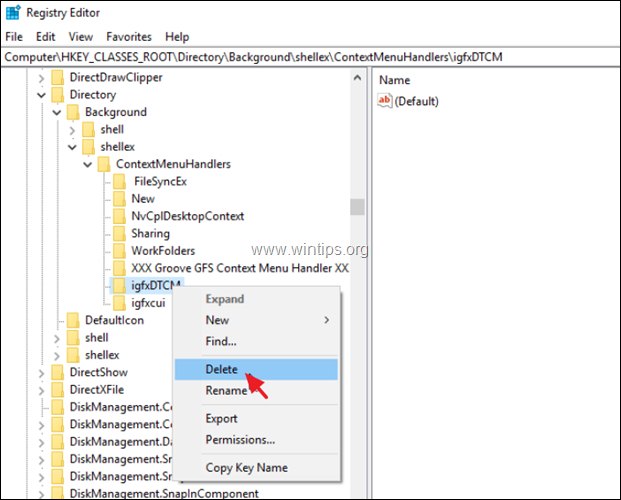
5. Aizveriet reģistra redaktoru un restartēt datoru.
3. metode: salabojiet Windows korupcijas kļūdas ar DISM un SFC rīkiem.
1. Atveriet komandu uzvedni kā administrators. Lai to izdarītu:
1. Meklēšanas lodziņā ierakstiet: cmd or komandu uzvedne
2. Izvēlieties Palaist kā administrators (vai nospiediet CTRL + SHIFT + IEVADIET )
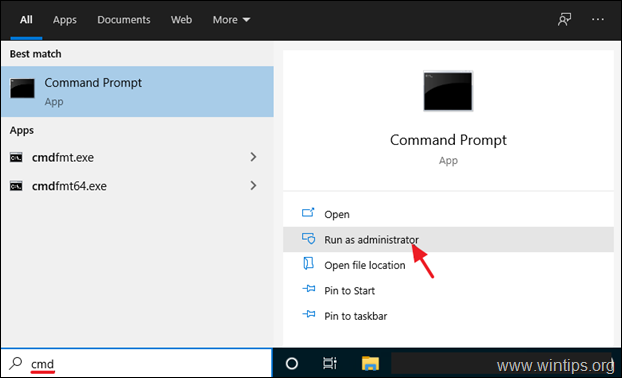
2. Komandu uzvednes logā ievadiet šādu komandu un nospiediet Ievadiet:
- Dism.exe /Online /Cleanup-Image /Restorehealth
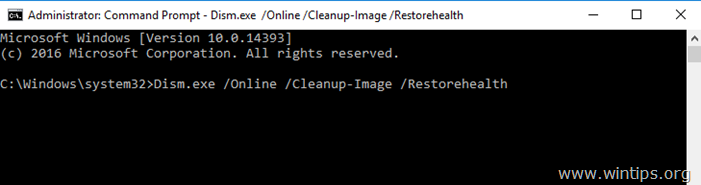
3. Esiet pacietīgi, kamēr DISM salabos komponentu krātuvi. Kad operācija ir pabeigta (jums jāinformē, ka komponentu krātuves bojājums ir salabots), izdodiet šo komandu un nospiediet Ievadiet :
- SFC /SCANNOW
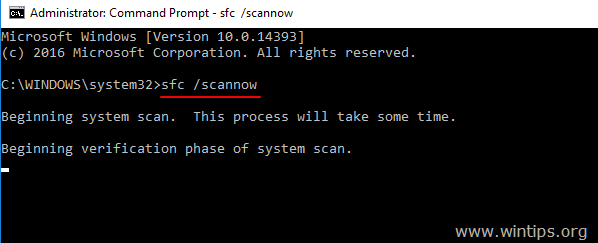
4. Kad SFC skenēšana ir pabeigta, restartēt datoru.
5. Pārbaudiet, vai tagad darbojas izvēlne ar peles labo peles pogu.
4. metode: salabojiet Windows 10, izmantojot atjaunināšanu uz vietas.
Vēl viena metode, ar kuru parasti var novērst daudzas Windows 10 problēmas, ir labot Windows, izmantojot vietēju atjauninājumu. Lai veiktu šo uzdevumu, sekojiet detalizētiem norādījumiem šajā rakstā: Kā labot Windows 10, izmantojot vietēju atjauninājumu.
Tas viss! Kura metode jums palīdzēja?
Ļaujiet man zināt, vai šī rokasgrāmata jums ir palīdzējusi, atstājot komentāru par savu pieredzi. Lūdzu, patīk un dalieties ar šo rokasgrāmatu, lai palīdzētu citiem.

Endijs Deiviss
Sistēmas administratora emuārs par Windows





